想知道電腦上的搜索在哪
提問者:臥槽你麻bi | 瀏覽 次 | 提問時間:2017-01-09 | 回答數量:3
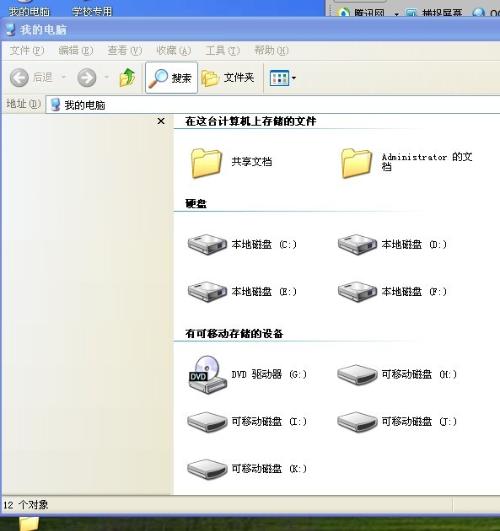 相比與XP的“簡陋”、“粗糙”,Win7可謂是功能全麵,界麵華麗,最突出的就是它各種貼心的人性化小設置,令人愛不釋手。相比Win7中的搜索功能,很多人已經體會到它的便捷之處了,不過...
相比與XP的“簡陋”、“粗糙”,Win7可謂是功能全麵,界麵華麗,最突出的就是它各種貼心的人性化小設置,令人愛不釋手。相比Win7中的搜索功能,很多人已經體會到它的便捷之處了,不過...
已有3條答案
特立獨行的米奇
回答數:27240 | 被采納數:185
2017-01-09 11:12:59
相比與XP的“簡陋”、“粗糙”,Win7可謂是功能全麵,界麵華麗,最突出的就是它各種貼心的人性化小設置,令人愛不釋手。相比Win7中的搜索功能,很多人已經體會到它的便捷之處了,不過對大多數人來說,可能對於搜索功能的認識使用還停留在基礎的表麵之上,這次我們就來更深入的了解一下,Win7最具特色的功能之一——搜索功能
在桌麵環境中,按下鍵盤上的“win+E“快捷鍵就會打開Win7資源管理器了,在Win7的資源管理器右上角有一個搜索框,這是用來進行全局搜索的,在這裏用戶可以快速的搜索Windows中的各種文檔,圖片,程序等,甚至連Windows幫助和網絡信息都能夠搜索到。除了搜索速度十分快之外,Win7的資源管理器搜索框還為用戶提供了大量的搜索篩選器,使用戶能夠更加方便細致的完成各種文件的搜索。單擊這個全局搜索的搜索框,就能夠看到出現一個下拉的列表,在列表裏麵列出了用戶之前的搜索記錄和搜索篩選器。
在“添加搜索篩選器”的下方,我麼會看到藍色的文字。修改日期、大小等內容。當然還有其他的,Win7的搜索篩選十分豐富,包括類型、作者、名稱、修改日期、標記、大小、文件夾路徑、唱片及、分組等等,對於不同的搜索範圍,篩選器的篩選條件也各不相同,用戶在使用的時候可以自行選擇。
在這張圖中顯示的,是搜索整個計算機,我們能夠看到修改日期和大小兩個選項。當然,對於win7庫中的文檔、圖片、視頻等類型,篩選的條件會大大豐富。Win7中搜索篩選器的使用方法非常簡單,點擊搜索框之後,再點擊藍色的篩選類型文字,接下來選擇已有的搜索條件或者直接入需要的搜索條件就可以了。
糖果屋的兮雨
回答數:55771 | 被采納數:6
2017-01-09 10:21:36
1、有一種查找的方式,大家是比較熟悉的,那就是點擊開始菜單,然後在搜索框中直接輸入文件的名字,搜索框中的結果會隨著大家輸入的名字越具體範圍也變得越小,直到最後出現咱們需要搜索的文件。 這種方法應該是大家比較經常用到的吧,但是有一個必要的前提,那便是咱們必須要知道文件的確切名字,若是長久不使用的文件,忘記名字了,那麼這種方法也就不實用了,下麵,咱們看看第二種方法。
2、首先,咱們進入該文件所在的盤符,然後通過右上角的搜索框搜索,然後逐步的搜索範圍,在這裏,咱們不僅可以通過輸入關鍵詞進行搜索,還可以設置時間來進行搜索,這樣,可以更好的幫助我們進行搜索。
名字輸不進去啊
回答數:133952 | 被采納數:50
2017-01-09 15:49:58
1、用鼠標右擊 “開始”-“屬性”-“自定義”-“高級”-在“開始項目列”表中,勾選“搜索”-確定-點擊開始,搜索就出現在開始菜單中了。
2、在我的電腦窗口中,點擊工具欄中的“搜索”,在窗口左顯示“搜索”窗格。
希望我的回答能幫到您
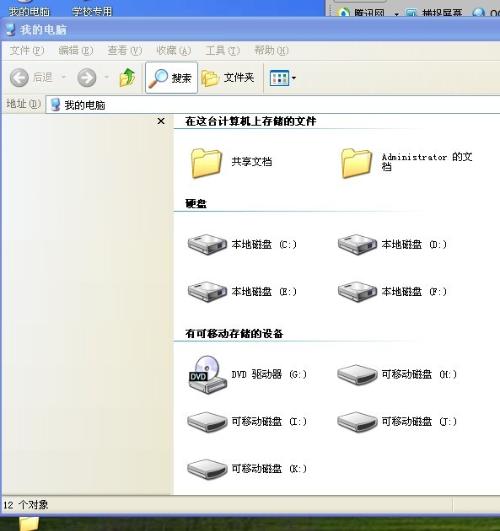 相比與XP的“簡陋”、“粗糙”,Win7可謂是功能全麵,界麵華麗,最突出的就是它各種貼心的人性化小設置,令人愛不釋手。相比Win7中的搜索功能,很多人已經體會到它的便捷之處了,不過...
相比與XP的“簡陋”、“粗糙”,Win7可謂是功能全麵,界麵華麗,最突出的就是它各種貼心的人性化小設置,令人愛不釋手。相比Win7中的搜索功能,很多人已經體會到它的便捷之處了,不過...